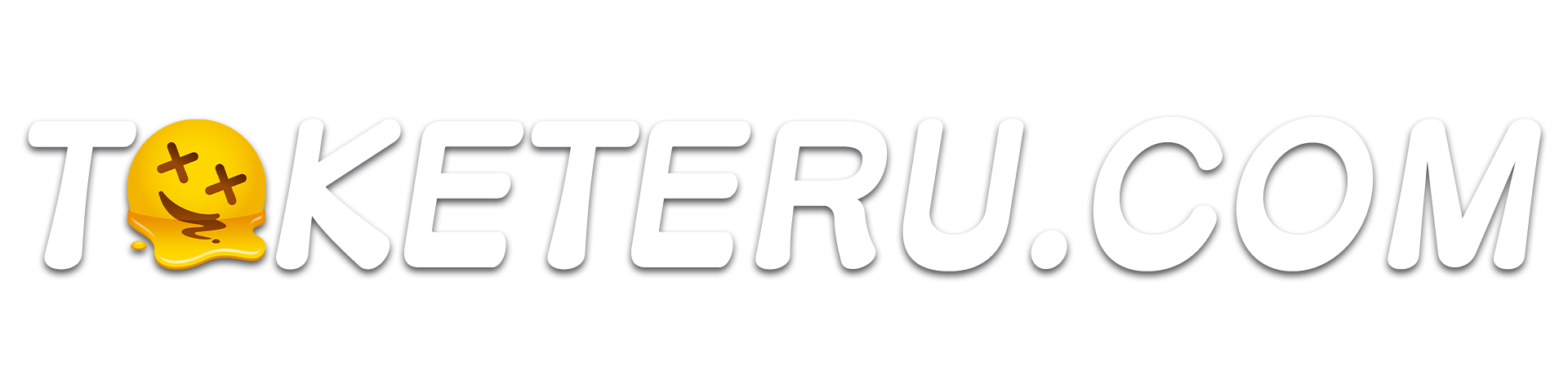最近iOS版のエミュレータを紹介する機会が多かったのでここで一度Androidに関する情報も発信していこうかなと思います。
今回紹介するのは「DraStic」というAndroid向けのDSエミュレータです。もともと有料のアプリでしたが、最近無料アプリへ変更されたので気になる方はぜひ。
本記事で紹介している「DraStic」ですが、ストアページから削除されたようです。外部サイトでアプリが配布されていますが、安全性などが不明なので利用はおすすめできません。代替アプリがあったら追記します。
ゲームプレイに必要なもの
- DSのROMデータ
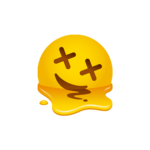 RIKKA
RIKKADSのROMデータを入手する方法は実際のカセットから吸い出す方法のみとなります。下記に吸い出す方法を解説した記事を貼っておきます。

DraSticの導入方法
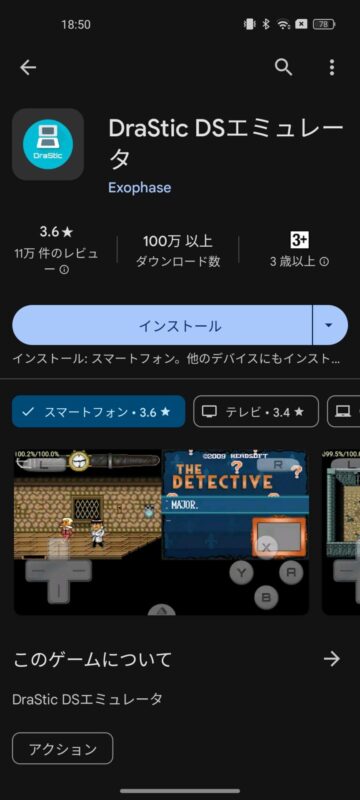
Google Playで「DraStic」と検索して上記画像のアプリをダウンロードすればOKです。
DraSticのiOS版はある?
残念ながらDraSticはAndroid版のみとなります。
iOSでDSを遊びたい方は他のアプリを使う必要があります。下記に関連記事を貼っておくのでそちらを参考に導入してみてください。
初心者でも簡単に使えるエミュレータ

クセは強いけど多機能なエミュレータ
DraSticの使い方
まずはスマホにDSのROMを保存しておくことをおすすめします。
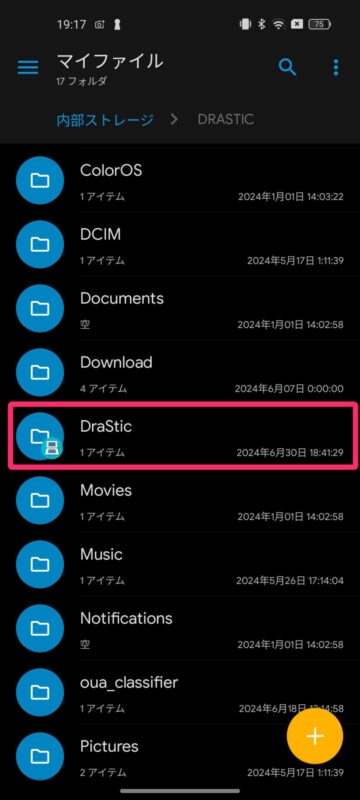
今回は「DraStic」というフォルダを新規作成してその中にDSのROMデータを保管しています。
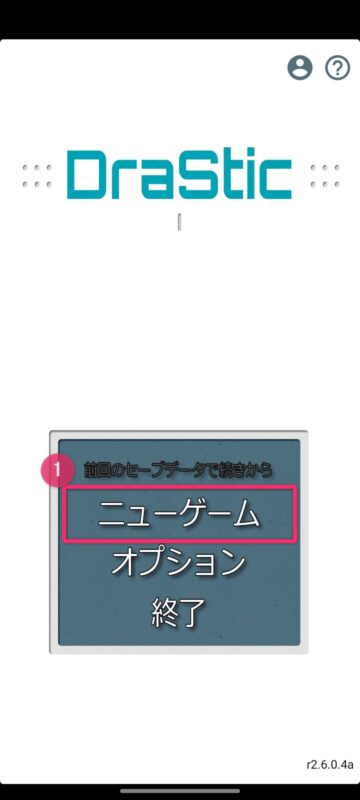
DraSticを起動して「ニューゲーム」をタップします。
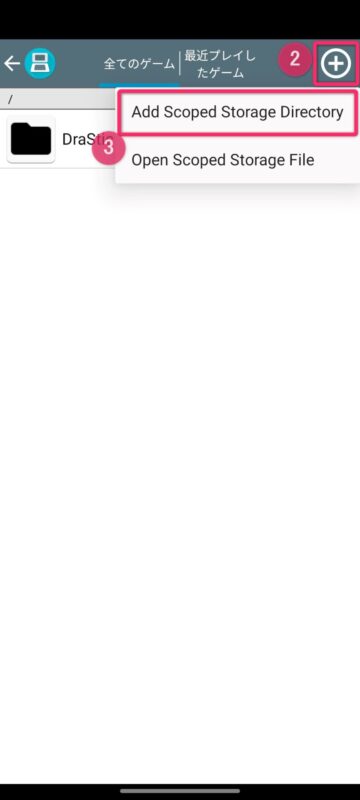
右上にある「+」ボタンをタップして「Add Scoped Storage Directory」を選択し、先ほど作成したROMが保存されたフォルダを選択してください。
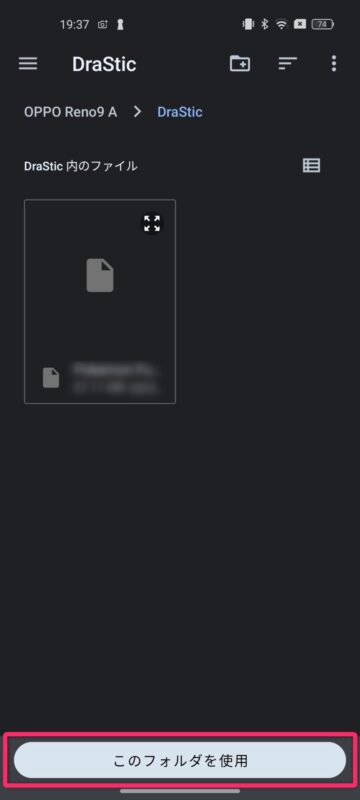
環境によって表示が違う可能性がありますが、画像のようにフォルダを選択することができればOKです。
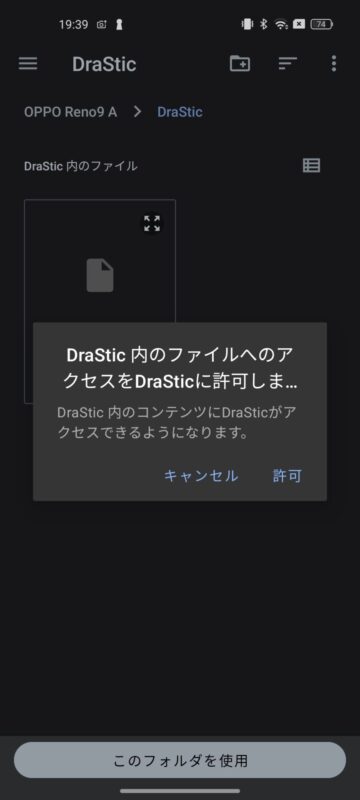
アクセスの許可を求めてくるので「許可」をタップしたら準備OKです。
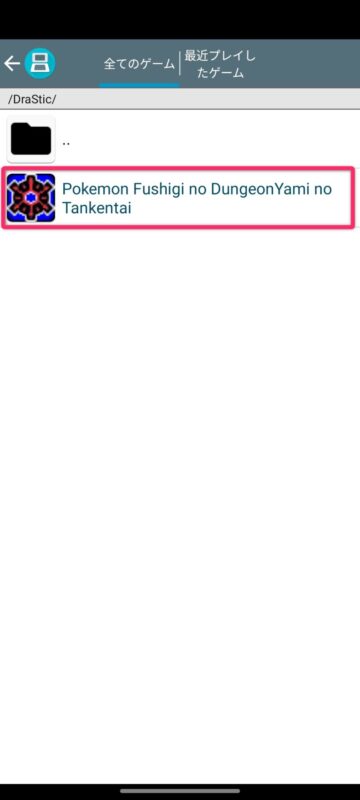
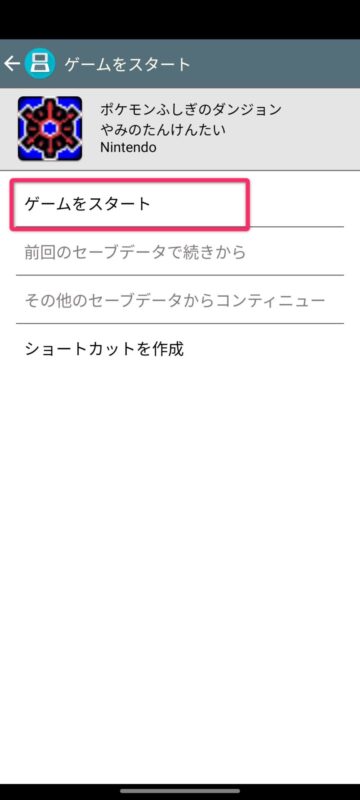
フォルダから遊びたいゲームを選択して「ゲームスタート」をタップすることで起動できます。
縦画面表示

横画面表示
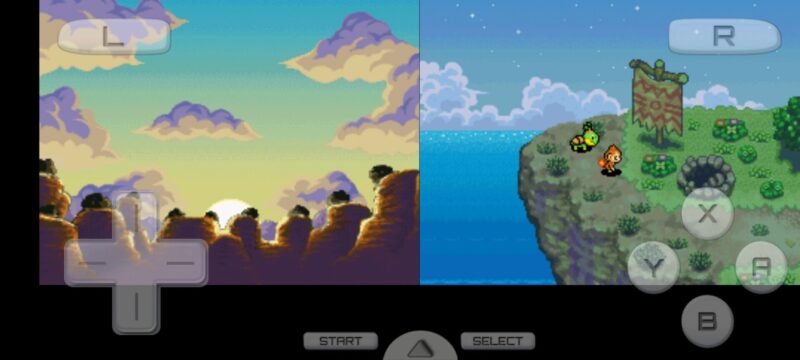
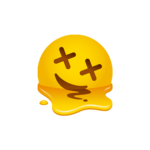 RIKKA
RIKKAスマホのサイズにもよると思いますが、基本は横画面のほうが遊びやすそうです。
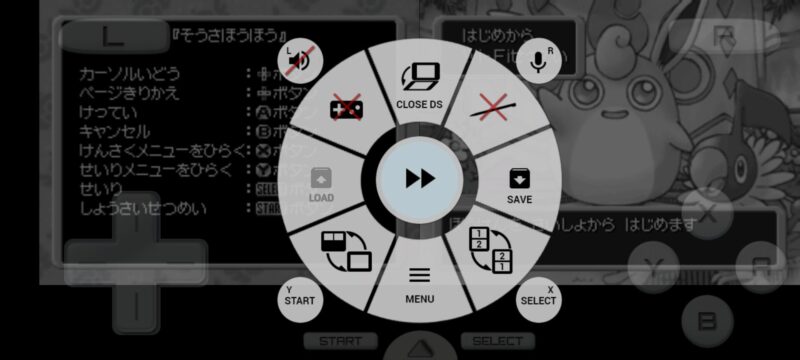
画面下部にあるボタンをタップすると各種機能やメニュー、オプションへアクセスすることができます。クイックセーブやクイックロード、チート機能の編集、ゲームの切り替えなど行うことができます。
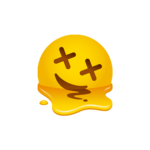 RIKKA
RIKKA試せていないですが、外部コントローラーも使用できるっぽいのでどうしてもプレイしづらい方はコントローラーで遊ぶことをおすすめします。
まとめ|使いやすいAndroid向けDSエミュレータ
「DraStic」は特別な機能とははなく基本的に必要なもののみを搭載したAndroid向けのDSエミュレータでした。
設定自体もいじらずそのままプレイすることができるのもありがたい。アプリも日本語に対応しているので設定については割愛します。各項目をオン・オフ繰り返して試してみてください。
個人的には多機能なエミュレータよりもこういった使いやすいものの方が好みなので、今後も使いやすいエミュレータがあれば引き続き紹介していきます。